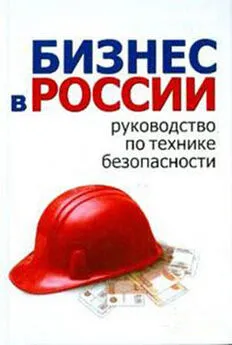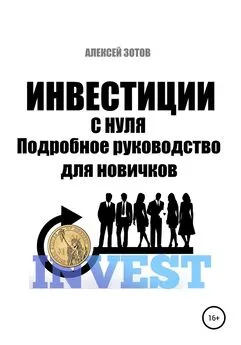Алексей Гладкий - Как быстро восстановить потерянные компьютерные данные. Подробное руководство по спасению информации
- Название:Как быстро восстановить потерянные компьютерные данные. Подробное руководство по спасению информации
- Автор:
- Жанр:
- Издательство:неизвестно
- Год:неизвестен
- ISBN:нет данных
- Рейтинг:
- Избранное:Добавить в избранное
-
Отзывы:
-
Ваша оценка:
Алексей Гладкий - Как быстро восстановить потерянные компьютерные данные. Подробное руководство по спасению информации краткое содержание
Современный человек уже не может представить свою жизнь без компьютера. С каждым днем растет количество информации, которую мы доверяем своему электронному другу.
Однако не стоит забывать, что никто не может стопроцентно гарантировать сохранность имеющихся в компьютере данных. Причин, по которым они могут быть утеряны или испорчены, существует великое множество: беспечность и ошибочные действия пользователей, аппаратные сбои, внезапное отключение электричества, деятельность вредоносных программ, нестабильная работа операционной системы, и т. д.
После утраты данных многие впадают в отчаяние, полагая, что восстановить их нереально. Однако это далеко не так, более того – как показывает практика, в большинстве случаев восстановить потерянную информацию можно. Самое главное – не паниковать: одной из наиболее распространенных ошибок является то, что пользователи, обнаружив потерю или порчу данных, начинают совершать массу необдуманных действий, лишь усугубляя тем самым и без того непростую ситуацию.
Как быстро восстановить потерянные компьютерные данные. Подробное руководство по спасению информации - читать онлайн бесплатно ознакомительный отрывок
Интервал:
Закладка:
Если же необходимо провести тщательную проверку жесткого диска, установите переключатель в положение Полная диагностика. В данном случае программа проверит жесткий диск на наличие физических проблем, нечитаемых секторов, и т. д. Но в этом случае будьте готовы к тому, что диагностика может занять много времени.
После выбора теста нажмите кнопку Далее, чтобы инициировать процесс тестирования. На протяжении диагностики интерфейс программы будет выглядеть так, как показано на рис. 5.21.
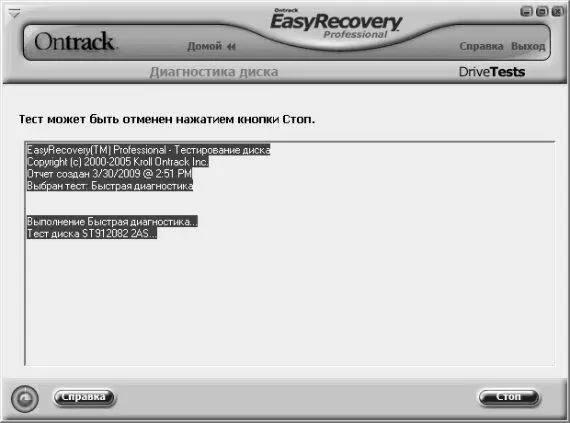
Рис. 5.21. Отображение хода диагностики
Если потребуется досрочно прекратить тестирование, нажмите в данном окне кнопку Стоп.
Когда тестирование будет завершено, в окне отобразится информация о его результатах. Ее можно сохранить в отдельном файле: для этого нужно нажать кнопку Сохранить, и в открывшемся окне указать путь для сохранение и имя файла отчета.
После нажатия кнопки Готововновь откроется содержимое раздела Диагностика диска(см. рис. 5.18).
Один из наиболее интересных тестов – это диагностика на предмет того, как используется место на жестком диске компьютера. После щелчка мыши на соответствующем значке начнется процесс тестирования, информация о ходе которого будет отображаться на экране (рис. 5.22).
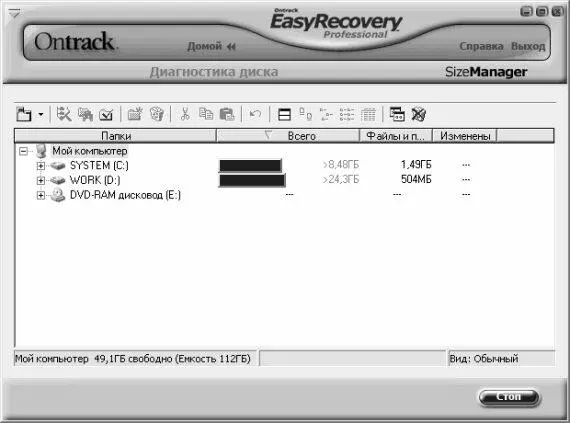
Рис. 5.22. Информация о ходе тестирования
При необходимости вы можете прекратить тестирование досрочно, нажав в данном окне кнопку Стоп. После того как процесс будет завершен, эта кнопка будет называться Готово. Чтобы посмотреть, каким образом используется место на дисках, следует щелчком мыши развернуть соответствующую позицию (рис. 5.23).
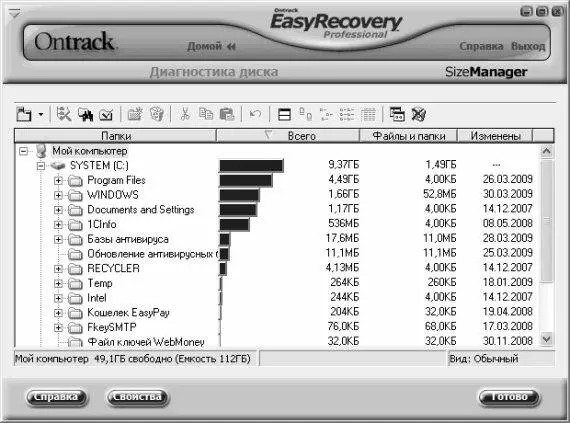
Рис. 5.23. Просмотр результатов тестирования
В верхней части данного окна находится инструментальная панель, кнопки которой предназначены для выполнения определенных действий с результатами диагностики либо для выбора режимов работы. Названия кнопок инструментальной панели отображаются в виде всплывающих подсказок при подведении к ним указателя мыши. Отметим, что доступность кнопок может определяться текущим режимом работы, в частности – месторасположением курсора. Кратко рассмотрим назначение наиболее востребованных из них.
С помощью кнопки Проверить дискможно запустить процесс повторной проверки выбранного диска. Это бывает полезно, например, когда полное сканирование не принесло желаемых результатов, но позволило определить, что для ответа на имеющийся вопрос нужно повторно просканировать не весь жесткий диск, а какой-то его раздел. При нажатии данной кнопки на экране отобразится окно, в котором нужно будет подтвердить выполнение данной операции.
Кнопка Поиск папок предназначена для перехода в режим поиска требуемого каталога. При нажатии данной кнопки на экране отображается окно, которое показано на рис. 5.24.

Рис. 5.24. Настройка параметров поиска
В данном окне, которое включает в себя четыре раздела ( Поиск, Размер папки, Имя папкии Дата/время папки), осуществляется настройка параметров поиска. Раздел Поискпредназначен для выбора диапазона поиска и параметров отображения (для этого достаточно установить соответствующий переключатель в требуемое положение).
В разделе Размер папкиможно задать ограничения по размеру и содержимому папок, которые должны включаться в область поиска. Если переключатель Размерустановлен в положение Игнорировать размер папки, то в процессе поиска размер каталогов приниматься во внимание не будет. Если же данный переключатель установить в положение Папки со следующими размерами, то становятся доступными для редактирования расположенные ниже параметры, предназначенные для тонкой настройки поиска по размерам. В поле деталииз раскрывающегося списка можно выбрать тип объекта, на который распространяются указанные настройки (возможные варианты – Всего, Файлы и папкии Подпапки). После этого из расположенного ниже раскрывающегося списка следует выбрать условие сравнения ( Равен, Между, и др.), максимально допустимый объем (вводится с клавиатуры или с помощью кнопок счетчика) и единицу измерения ( Мб, Гб, Кбили Байт).
В разделе Имя папкиможно задать ограничение по имени отыскиваемого объекта (например, когда известен фрагмент этого имени). Это позволит значительно сократить время поиска, особенно при работе с большими объемами информации или на маломощном компьютере. Если переключатель Имяустановлен в положение Игнорировать имя папки, то в процессе поиска имя папки не будет приниматься во внимание. Если же выбрать значение Папки с совпадающими именами, то ниже открывается для редактирования поле, в котором с клавиатуры либо из раскрывающегося списка можно задать критерий поиска.
В разделе Дата/Время папкиможно задать ограничение по дате и времени доступности, изменения или создания объекта. Если переключатель Датаустановлен в положение Игнорировать дату и время папки, то параметры времени при поиске будут игнорироваться. Если же выбрано значение Папки, которые былиили Папки, которые не были(в последнем случае применяется обратный фильтр), то открываются для редактирования расположенные ниже параметры – переключатель без названия и два поля, объединенные под названием В течение.
Переключатель может принимать одно из трех положений: Доступны, Измененыили Созданы. Первое положение определяет доступность объекта в течение указанного ниже интервала времени, второй – его последнее изменение, третий – его создание. В полях В течениеуказывается продолжительность времени, а также его единица измерения (часы, дни, и др.).
Чтобы начать поиск в соответствии с установленными параметрами, нажмите в данном окне кнопку ОК. С помощью кнопки Отменаосуществляется выход из данного режима без выполнения поиска.
Если необходимо быстро пометить несколько папок, которые удовлетворяют некоторым общим условиям, нажмите в инструментальной панели кнопку Пометить папки, затем в открывшемся окне определите критерии, в соответствии с которыми будут помечены папки, и нажмите кнопку ОК.
Читать дальшеИнтервал:
Закладка: